
PS4 es una de las mejores consolas de videojuegos que existe en la actualidad. Sin embargo, se ha vuelto recurrente leer a algunos usuarios mencionar una falla bastante molesta, se trata de la desconexión a la red WiFi. Este error, por lo general, ocurre de minutos a horas y se puede prolongar por mucho tiempo. El problema también se ha evidenciado en algunas consolas nuevas. Para algunas personas, este problema ocurre exclusivamente cuando juegan algo en específico. Si te estas enfrentando a esta falla, aquí te ayudaremos. Sigue leyendo y aprende cuáles son los métodos efectivos para reparar el error de desconexión a la red WiFi en PS4.
¿Por qué ocurre el error de desconexión a la red WiFi en PS4?
Entre las razones más comunes que pueden desencadenar el error de desconexión a la red WiFi en PS4, encontramos las siguientes:
- Firmware desactualizado de la PS4 o el enrutador: Cuando el firmware de tu PS4 o el enrutador no están actualizados, entonces la incompatibilidad de uno con el otro puede desencadenar la desconexión a la red WiFi en PS4.
- Base de datos corrupta de la PS4: Cuando la tabla base de datos que posee el contenido de la PS4 esta corrupta o sobrecargada, la consola puede experimentar problemas de conexión a la red WiFi con más frecuencias de lo que crees. Desde luego, esto impide que ejecute sus operaciones.
- Configuración incorrecta de DNS de la PS4: Si un servidor DNS de la red presenta fallas al momento de traducir las direcciones web relacionadas con el tráfico PS4, entonces tu consola no podrá conectarse aleatoriamente a la red WiFi ya que el enrutador cierra de manera forzosa la solicitud de web de una PS4 ya que no hay respuesta por parte del servidor DNS.
- Configuración incorrecta del enrutador: Cuando el enrutador no tiene una configuración correcta, el problema de desconexión a la red WiFi en PS4. Por ejemplo, si el firewall del enrutador pone limitantes al acceso de la PS4 a una dirección web en específico y las solicitudes frecuentes de la PS4 para ingresar a esa dirección pueden obligar al enrutador a que cierre la conexión.
¿Cómo evitar el error de desconexión a la red WiFi en PS4?
Para evitar que una PS4 se desconecte de una red WiFi, puedes aplicar diferentes métodos. Si no lo conoces, toma nota de las siguientes recomendaciones que traemos para ti a continuación:
Realiza una prueba de conexión de WiFi en la PS4
Las fallas que se presentan en los módulos de comunicación de una PS4 pueden ocasionar el error de desconexión a la red WiFi. Aquí, lo más conveniente es ejecutar una prueba de conexión de red en tu PS4 para eliminar la falla y, por lo tanto, resolver el problema de raíz.
- En primer lugar, acerca la consola PS4 al enrutador (en la misma habitación con una distancia de 5-6 pies).
- Luego abre la Configuración de PS4 y abra Red.
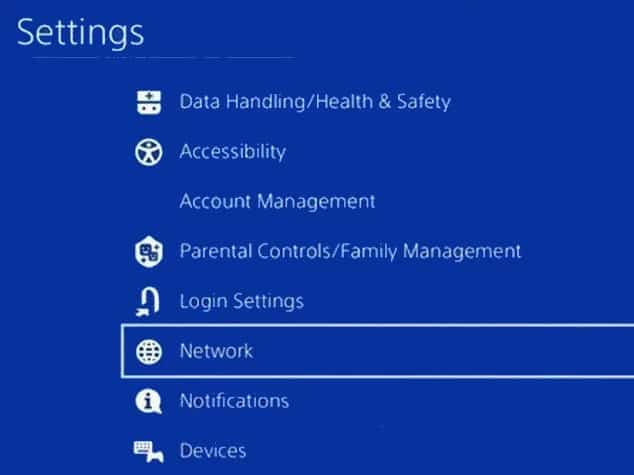
- Ahora selecciona Probar conexión a Internet y luego, verifica si el problema WIFI de PS4 está resuelto.
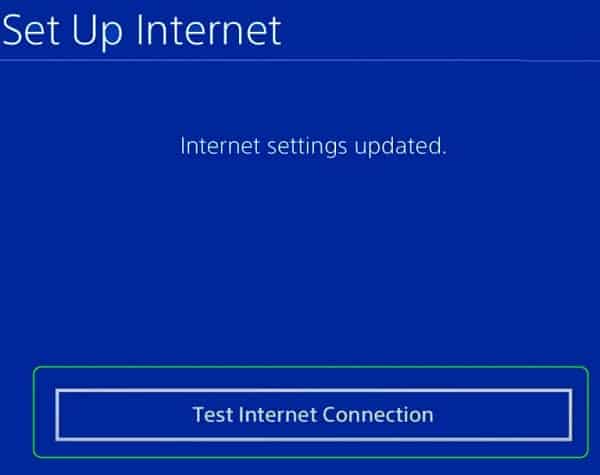
- Si eso no funcionó, verifica si la PS4 funciona bien con otra red (como el punto de acceso de tu teléfono). Además, asegúrate de que ninguna interferencia electromagnética (microondas, etc.) esté causando el problema.
- Si te encuentras con el problema de WIFI con un juego en particular (como Ghost of Tsushima), asegúrese de que no sea una notificación falsa, ya que se informa que algunos juegos arrojan el error de desconexión mientras la consola aún está conectada a Internet.
Realiza un reinicio en frío de la PS4 y el enrutador
Por lo general, las consolas de PS4 tienden a mostrar problemas de desconexión a red WiFi debido a fallas temporales dentro de los módulos de comunicación del enrutador / PS4. Lo más conveniente en este caso, es ejecutar el reinicio en frío de la PS4 y del enrutador para resolver la falla en cuestión.
- Abre la pestaña Energía del Menú rápido de PS4 y selecciona Apagar PS4.
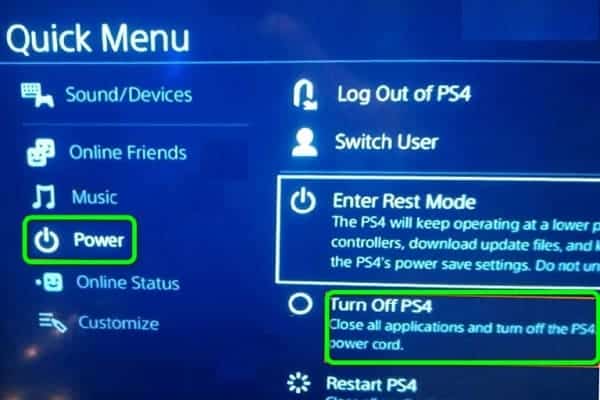
- Una vez apagado, desenchufa tu cable de alimentación y apaga el enrutador.

- Ahora desconecta el cable de alimentación del enrutador y de espera para 30 minutos.
- Luego, vuelve a conectar los cables de alimentación de los dispositivos y encienda el enrutador.
- Una vez que las luces del enrutador estén estables, asegúrate de que no haya ningún otro dispositivo conectado al WIFI.
- Luego enciende la PS4 y verifica si el problema de conexión WIFI está resuelto.
- Si eso no funciona, asegúrate de que el WiFi está funcionando bien en todos los otros dispositivos.
Actualiza el firmware de la PS4 a la última versión
Por si no lo sabias, una consola PS4 puede evidenciar problemas de desconexión a la red WiFi cuando el firmware de la consola no está actualizado. Esto ocurre cuando el firmware es incompatible con el dispositivo de red. Para reparar esto, es necesario que actualices el firmware de la PS4 a su versión más nueva y evites de esta manera que se desconecta a la red WiFi.
- Inicia la Configuración de PS4 y abre la Actualización del software del sistema.
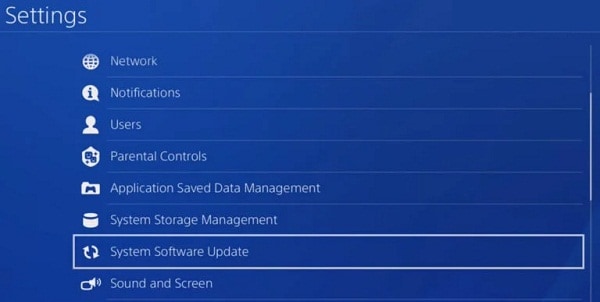
- Ahora selecciona Actualizar ahora y espera hasta que se aplique la actualización (si corresponde).
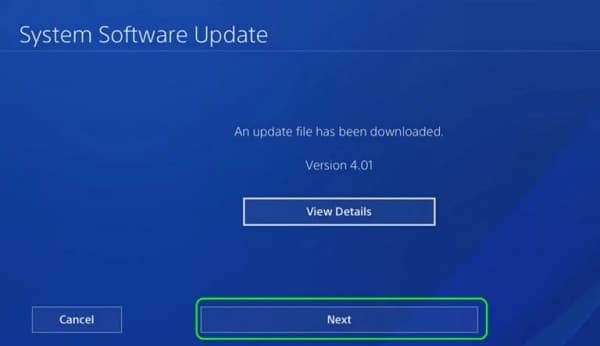
- Una vez aplicada la actualización, comprueba si se ha resuelto el problema de conexión WIFI.
Edita la configuración de DNS de la PS4
El problema de desconexión a la red WiFi en PS4 también puede ser el resultado de una mala configuración del DNS de la consola. Cuando esto ocurre, el enrutador cierra la conexión del PS4 como consecuencia de la no respuesta del servidor DNS. En esta situación, es necesario que configures correctamente los ajustes del DNS del PS4 para resolver la falla.
- Inicia la configuración de PS4 y abre la Red.
- Ahora selecciona Configurar conexión a Internet y haz clic en Usar WIFI.

- Luego selecciona Personalizado y en el menú Configuración de dirección IP, haz clic en Automático.
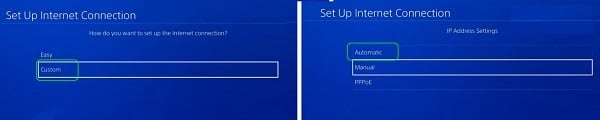
- Ahora, en Nombre de host DHCP, selecciona No especificar y, en el menú Configuración de DNS, selecciona Manual.
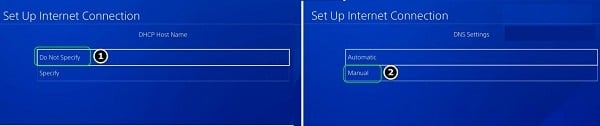
- Luego, ingresa el DNS primario y secundario según lo siguiente (o cualquier otro de su elección):
Primario: 8.8.8.8
Secundario: 8.8.4.4
Cloudflare
Primario: 1.1.1.1
Secundario: 1.0. 0,1
- Ahora, en Configuración de MTU, selecciona Automático y en la ventana Servidor proxy, selecciona No usar.
- Luego haz clic en el botón Probar conexión a Internet y luego verifica si el problema de desconexión WIFI de PS4 está resuelto.
Restablece la configuración de PS4 a los valores predeterminados
El problema de desconexión a la red WiFi en PS4 también se puede originar por malas configuraciones en la consola. Restablecer estas configuraciones a sus valores predeterminados puede ayudarte a solventar la falla. Ten presente que este paso no daña ni borra el contenido que tienes almacenado en tu consola. Sin embargo, el estado de algunos juegos si podría verse afectado.
- Apaga la consola PS4 y mantén presionado el botón de encendido.
- Ahora, espera hasta que el sistema emita un pitido por segunda vez y suelta el botón de encendido.
- Luego, en la pantalla del modo seguro, selecciona la opción no. 4 de Restablecer ajustes predeterminados, y una vez hecho, comprobar si se ha resuelto el problema de WiFi de PS4.
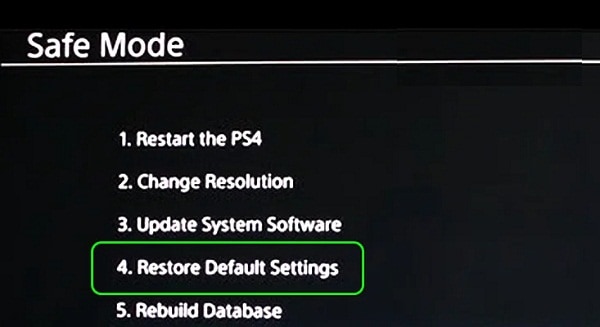
Reconstruye la base de datos de la PS4
En caso de que la tabla actual de la PS4 este sobrecargada o no esté óptima, es probable que se evidencie el error de desconexión a la red WiFi. Si este es tu caso, lo más recomendable es que se reconstruya la base de datos de la consola para solventar el problema. Esto es beneficioso, porque el sistema hace un escaneo de la unidad de almacenamiento y crea una base completamente nueva de todo el contenido.
Ejecutar una reconstrucción de la base de datos es un proceso seguro en donde los datos de tu consola no se pierden, exceptuando los archivos corruptos.
- Apaga la consola PS4 y mantén presionado el botón de encendido de la consola.
- Espera hasta que escuches el pitido del sistema por segunda vez y suelta el botón de encendido de la PS4.
- Luego, en la pantalla Modo seguro, selecciona la opción no. 5 de la base de datos de reconstrucción. Es posible que deba conectar el controlador de la PS4.
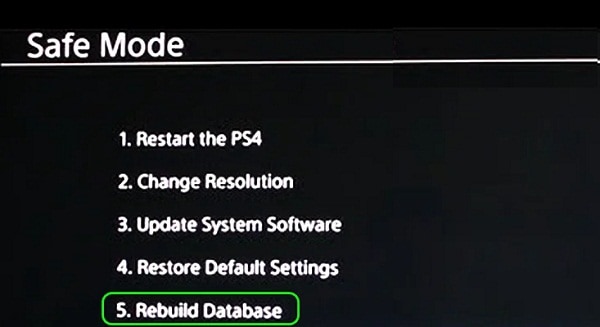
- Posterior a esto, espera hasta que se complete el proceso. Puede tomar un tiempo de minutos a horas, dependiendo de los datos y su estructura en la unidad.
- Una vez hecho esto, verifica si PS4 no tiene problemas de desconexión de WIFI.
- Si no es así, reconstruye la base de datos una vez más y, una vez hecho, mantén la consola apagada durante un día.
- Luego, enciende la consola y verifica si el problema de WIFI está resuelto.
Edita la configuración del enrutador
El error de desconexión a la red WiFi en PS4 también puede ser el resultado de malas configuraciones en el enrutador. Por lo general, estas configuraciones incluyen firmware desactualizado, WiFi de doble banda, entre otros. Ante esto, editar las configuraciones del enrutador te pueden ayudar a resolver el problema. Sin embargo, debes tener presente que los pasos que te describimos más abajo, pueden diferir en algunos usuarios, pero por lo general, las pautas son las mismas.
Deshabilita la segunda banda de la red
- Inicie un navegador web y dirígete al portal web del enrutador.
- Ahora, inicia sesión con tu credencial y abre Configuración.
- Luego selecciona Inalámbrico y marca la opción de 5GHz.
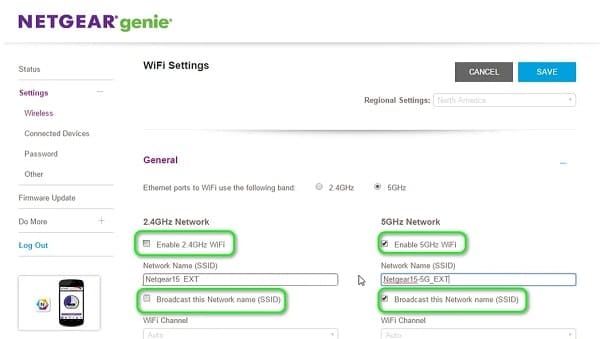
- Ahora asegúrate de que la opción 2.4GHz esté desactivada y aplica los cambios.
- Luego reinicia tu enrutador y luego, verifica si el problema de WIFI de PS4 está resuelto.
- De lo contrario, verifica si deshabilitar 5GHz y solo usar 2.4GHz soluciona el problema de WIFI.
Si eres uno de esos usuarios que están obligados a usar ambas bandas en el enrutador, entonces puedes forzar a la PS4 a usar una sola banda (2.4 o 5).
- Abre la Configuración de la PS4 y selecciona Red.
- Ahora abre Configuración y ve a Configurar conexión a Internet.
- Luego selecciona WIFI y haz clic en Fácil.
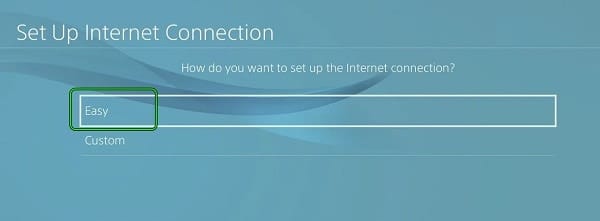
- Ahora presiona el botón Opciones en el controlador y selecciona Bandas de frecuencia WiFi.
- Luego selecciona la banda de 5GHz y aplica los cambios.
- Ahora, comprueba si se solucionó el problema de la conexión WiFi de PS4.
- De lo contrario, comprueba si conectar la PS4 a la banda de 2,4 GHz resuelve el problema de la PS4.
- Si el problema persiste, verifica si el uso de un canal diferente en la banda soluciona el error.
Desactiva la red autoorganizada (SON) en la configuración del enrutador
- Abre el portal web del enrutador y dirígete a la pestaña WIFI.
- Ahora, en Otras opciones avanzadas de Wi-Fi, desactiva la Red autoorganizada (SON) marcando la casilla de verificación. Para algunos enrutadores, puedes encontrar la opción mencionada como Smart Steering.
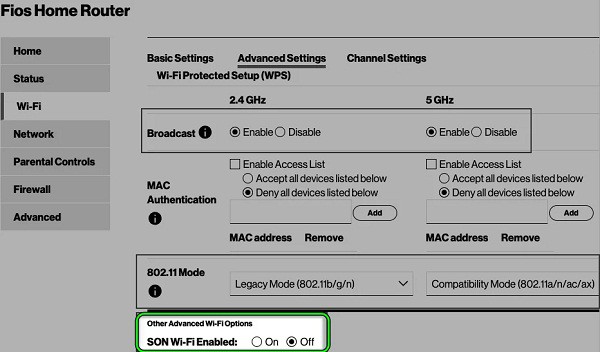
- Luego aplica los cambios y reinicia tu enrutador.
- Al reiniciar, verifica si el problema de WIFI de la PS4 está resuelto.
Deshabilitar el firewall del enrutador
Advertencia: procede bajo tu propio riesgo, ya que editar / deshabilitar el firewall del enrutador puede exponer tu red / datos a amenazas.
- Inicia un navegador web y dirígete al portal web del enrutador.
- Ahora abre Avanzado y dirígete a la pestaña Firewall.
- Luego desmarca lo siguiente:
Habilitar SPI
Independiente del punto final (tanto en UPP como en TCP)
Habilitar la comprobación de la suplantación de identidad
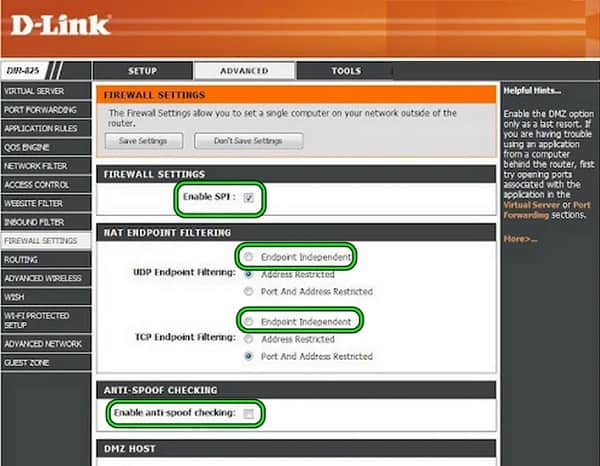
- Ahora haz clic en Guardar configuración y reinicia tu enrutador.
- Al reiniciar, verifica si la PS4 se está conectando al WIFI sin problemas.
Habilita UPNP en la configuración del enrutador
- Abre el portal web del enrutador y dirígete a su Configuración.
- Ahora expande Seguridad y dirígete a la pestaña Configuración de UPnP.
- Luego, en el panel derecho, selecciona Habilitar para Estado UPnP y aplica los cambios.
- Ahora reinicia tu enrutador y, al reiniciar, verifica si el problema de desconexión WiFi de la PS4 está resuelto.
- Si la configuración de UPnP ya está habilitada, verifica si deshabilitar UPnP resuelve el problema.
- Si el problema persiste, debes asegurarte de que los puertos requeridos para la PS4 se reenvíen correctamente en la configuración del enrutador y asegúrate de que el problema de WIFI está resuelto.
Actualiza el firmware del enrutador / extensor
- Abre el portal web del enrutador y dirígete al menú Herramientas.
- Ahora, debes navegar a la pestaña Firmware y frente a Verificar en línea ahora (en la sección Información de firmware), tienes que hacer clic en el botón Verificar ahora.
- Si hay una actualización disponible, aplica la actualización del firmware del enrutador y luego reinicia el enrutador.
- Al reiniciar, cerciórate si el problema de desconexión WIFI de PS4 está resuelto.
- En algunos enrutadores, existe la posibilidad de que debas hacer una instalación manual del firmware.
Restaura el enrutador a sus valores predeterminados de fábrica
- Lo primero que debes hacer es anotar las credenciales y la configuración que necesitas para configurar correctamente el enrutador luego de restablecer sus valores predeterminados de fábrica.
- Luego de esto, tienes que ubicar el botón de reinicio de tu enrutador, por lo general, están ubicados en la parte inferior o posterior del aparato. Aunque existen algunos modelos en donde el botón de encendido tiene la misma función para el reinicio. Solo debes mantenerlo presionado por algunos segundos.
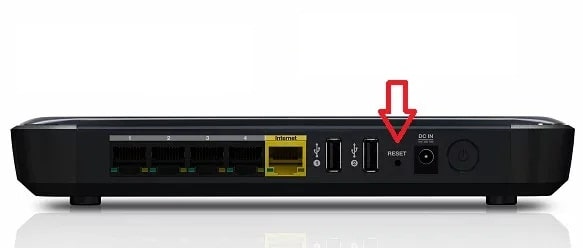
- Una vez que se encuentra el botón de reinicio, mantenlo presionado. Es posible que necesites un objeto puntiagudo para hacerlo.
- Espera hasta que el enrutador se reinicie y una vez que las luces del enrutador estén estables, configúralo según las instrucciones del ISP.
- Luego, conecta la PS4 a la WIFI y verifica si está funcionando bien.
- Si el problema persiste, no te queda más que verificar si darle a la PS4 una IP estática / manual en la configuración del enrutador y ponerla en la DMZ (estrictamente no recomendado) soluciona el problema.
Inicializa la consola PS4 para configurarla con los valores predeterminados de fábrica
Si ninguno de los métodos descritos más arriba funcionó para ti, es probable que el firmware de tu consola PS4 este daño y originando el error de desconexión a red WiFi. Para repararlo, puedes intentar ejecutar una inicialización de la consola para restablecerla a sus valores predeterminados de fábrica y reparar la falla.
Antes de iniciar, es importante que ejecutes una copia de seguridad con los datos y configuraciones importantes, ya que todo se limpiará. Además, tienes que asegurarte de que tu consola no pierda energía durante el proceso.
- Abre el menú Configuración de la consola PS4 y selecciona Inicialización.
- Ahora selecciona Inicializar PS4 y sigue las instrucciones en la pantalla para completar el proceso. Este es un proceso que puede demorarse varios minutos u horas en completarse por completo.
- Una vez hecho esto, tienes que configurar la conexión a Internet de la PS4 y verificar si el problema de conectividad WiFi está resuelto.
Si el problema persiste, no te queda más que verificar si el uso de un extensor de red / adaptador de WIFI a LAN resuelve el problema o, si es posible, el uso de un cable ethernet. Si estás obligado a usar WIFI, entonces debes probar con otro enrutador para reparar el error de desconexión a red WiFi en PS4.
Me llamo Javier Chirinos y soy un apasionado de la tecnología. Desde que tengo uso de razón me aficioné a los ordenadores y los videojuegos y esa afición terminó en un trabajo.
Llevo más de 15 años publicando sobre tecnología y gadgets en Internet, especialmente en mundobytes.com
También soy experto en comunicación y marketing online y tengo conocimientos en desarrollo en WordPress.